"Nou, ik heb de video per ongeluk opgenomen in slow-motion 2x 120p. Is er een manier om de slow-motion video om te zetten naar een video met normale snelheid en de audio te herstellen?" - Van het DPReview-forum De slow-motion-functie wordt nu toegepast op alle Android- en iPhone-mobiele telefoons, waarmee u snel bewegende dingen op een lage snelheid duidelijk kunt vastleggen. Maar hoe zit het met het veranderen van slow-motionvideo's naar normale snelheid als je video's in de verkeerde modus maakt? Hier zijn 3 eenvoudige manieren om video's op je Android/iPhone te versnellen. En u kunt ook leren over de beste software om verander de slow-motionvideo's naar normale snelheid Met hoge kwaliteit.
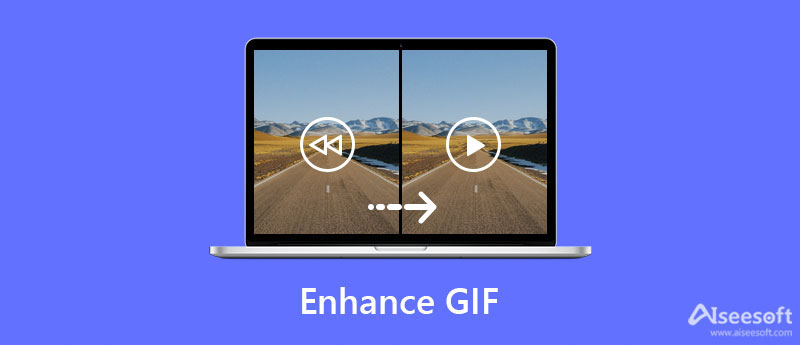
Nadat je per ongeluk slowmotionvideo's hebt gemaakt met je iPhone-camera, kun je direct snelle slow-motionvideo's naar normale snelheid op je iPhone via de Foto's-app of iMovie-video-editor. Dit zijn de gedetailleerde stappen:
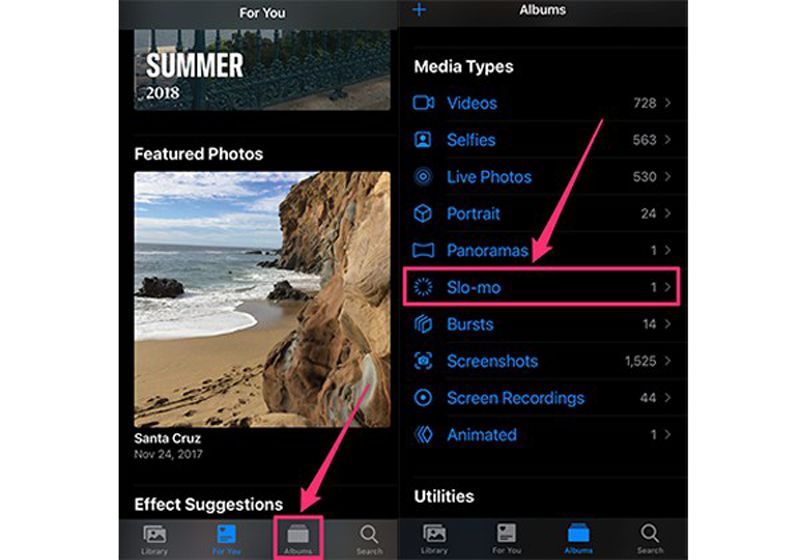
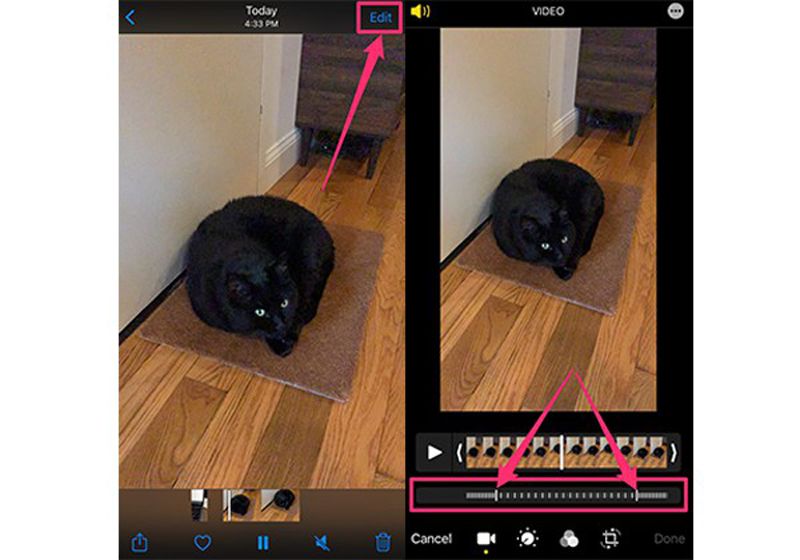

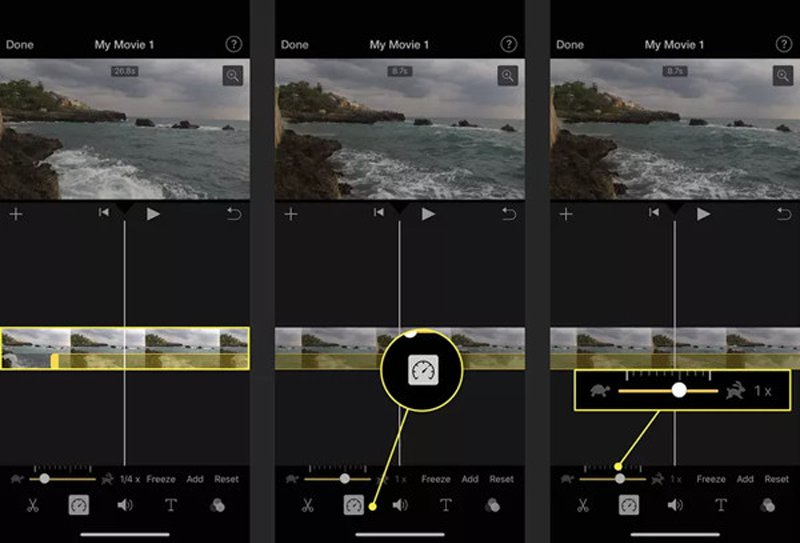
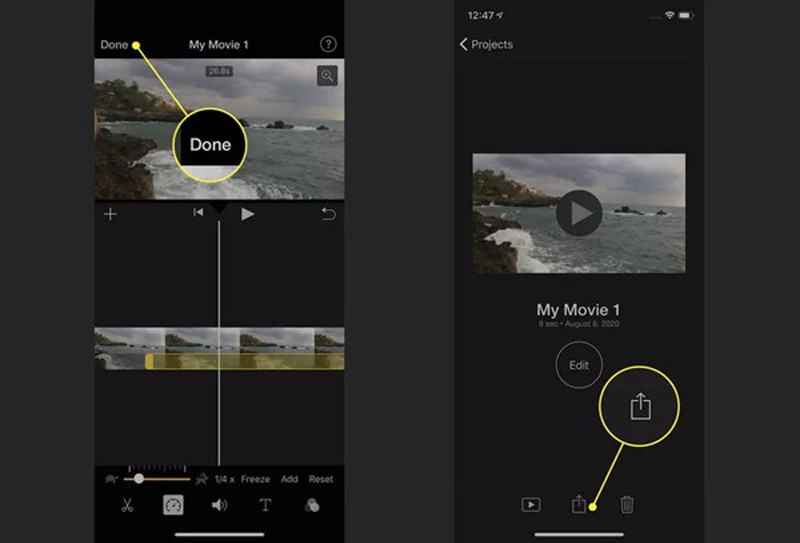
Voor Android-gebruikers is er geen standaard speed-up controller om verander slow-motionvideo's naar normale snelheid. U kunt dus vertrouwen op Google Foto's om uw video's te bewerken. Het ondersteunt het versnellen van slo-mo-video's tot 1.5x of 2x snelheid. Dit zijn de stappen:
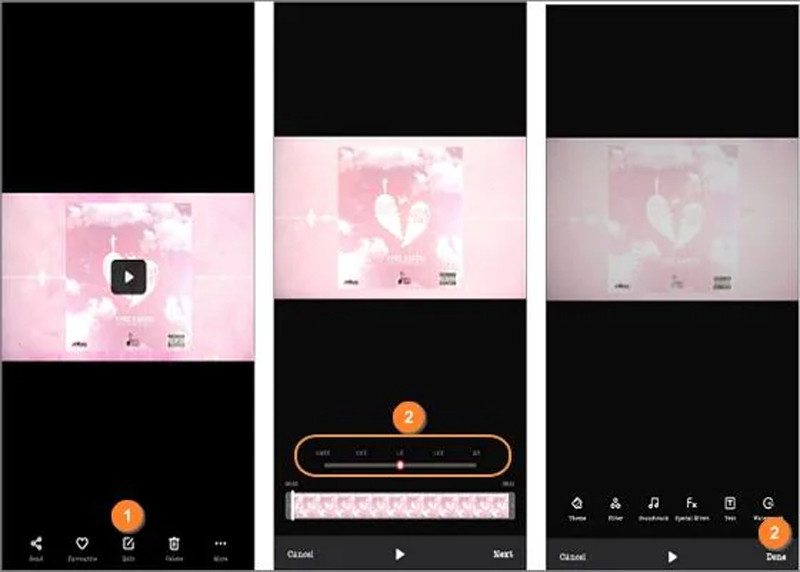
De genoemde drie methoden kunnen alleen eenvoudige snelheidswijzigingen uitvoeren zonder framesnelheidsinstellingen, wat de kwaliteit van originele video's zal verlagen. Bovendien ondersteunt de standaard snelheidsregelaar alleen het versnellen van video's met een snelheid van 1x tot 2x, wat de slow-motionvideo's mogelijk niet verandert in normale snelheid. U kunt dus vertrouwen op de beste en professionele videosnelheidsregelaar - Aiseesoft Video Converter Ultimate voor Windows/Mac. Het is een alles-in-één video-editor waarmee je video van elk formaat kunt importeren. U kunt het bijvoorbeeld gebruiken om versnellen MP4 gemakkelijk. Het zal je helpen slow-motionvideo's te veranderen in normale snelheid met hoge kwaliteit en aangepaste instellingen.

Downloads
Beste videosnelheidswisselaar - Aiseesoft Video Converter Ultimate
100% veilig. Geen advertenties.
100% veilig. Geen advertenties.
1. Welke snelheid moet ik kiezen om slowmotionvideo's naar normale snelheid te veranderen?
Het hangt af van de instellingen van je slowmotionvideo's. Normaal gesproken moet je een slow-motionvideo van 120 fps aanpassen aan 4x snelheid. Dat komt omdat de normale video altijd de framerate van 30 fps gebruikt.
2. Hoe verander ik slowmotionvideo's naar normale snelheid op Windows/Mac?
iPhone heeft de standaard snelheidsregelaar. En voor Windows/Mac kunt u vertrouwen op Aiseesoft Video Converter Ultimate, dat een snelheidsregelaar, video-editor, kwaliteitsverbeteraar, enz. biedt.
3. Welke snelheid ondersteunt iMovie?
Helaas ondersteunt iMovie slechts een maximale snelheid van 2x, wat niet genoeg is om slow motion-video's naar normale snelheid te veranderen. U kunt dus naar professionele video-editors op Windows/Mac gaan.
Conclusie
Na het lezen van dit artikel, moet je hebben geweten hoe je verander slow-motionvideo's naar normale snelheid op je Android/iPhone om je fouten goed te maken. Naast de drie eenvoudige manieren, kun je Aiseesoft Video Converter Ultimate ook gebruiken om slow-motionvideo's met hoge kwaliteit naar normale snelheid te versnellen. Als je hier nuttige informatie krijgt, deel deze dan nu met je vrienden.

Video Converter Ultimate is een uitstekende video-omzetter, editor en versterker voor het converteren, verbeteren en bewerken van video's en muziek in 1000 formaten en meer.
100% veilig. Geen advertenties.
100% veilig. Geen advertenties.